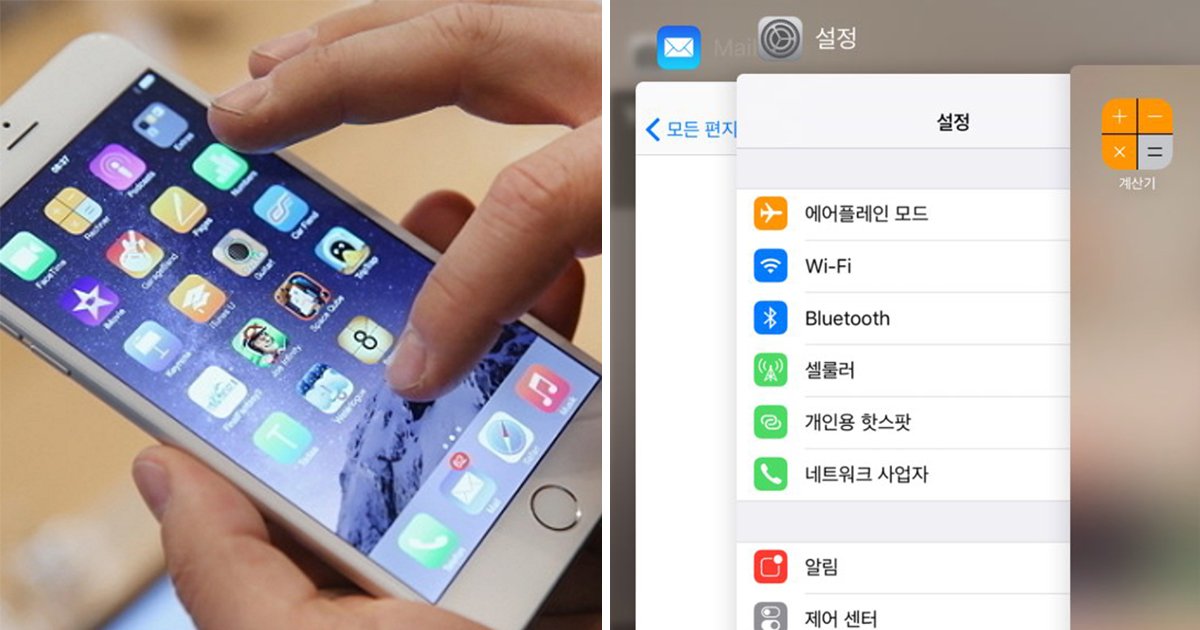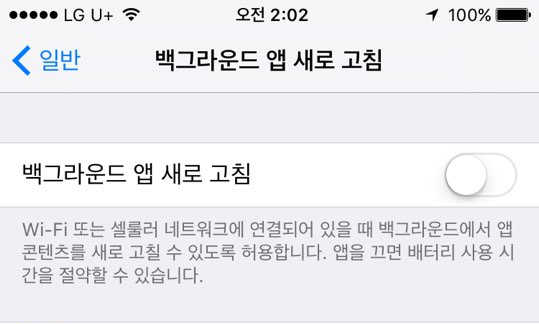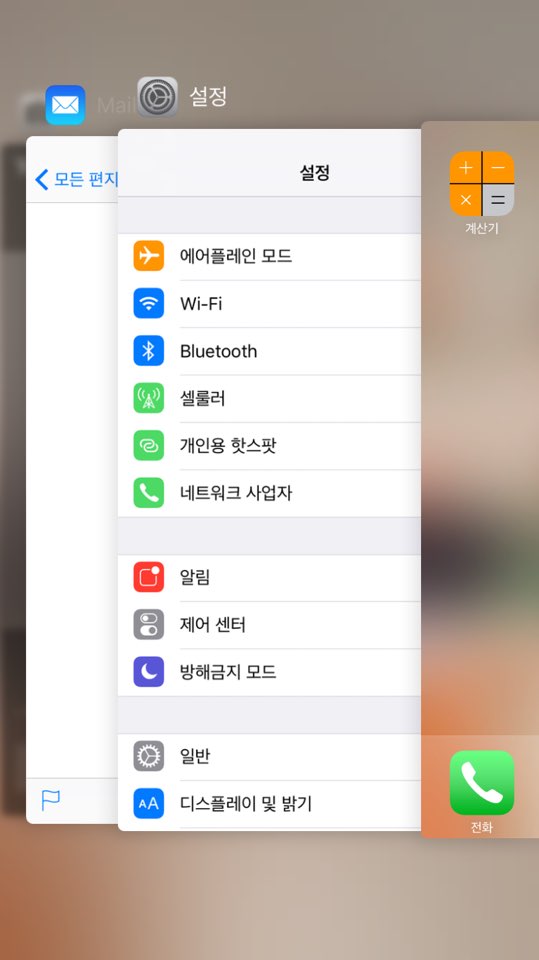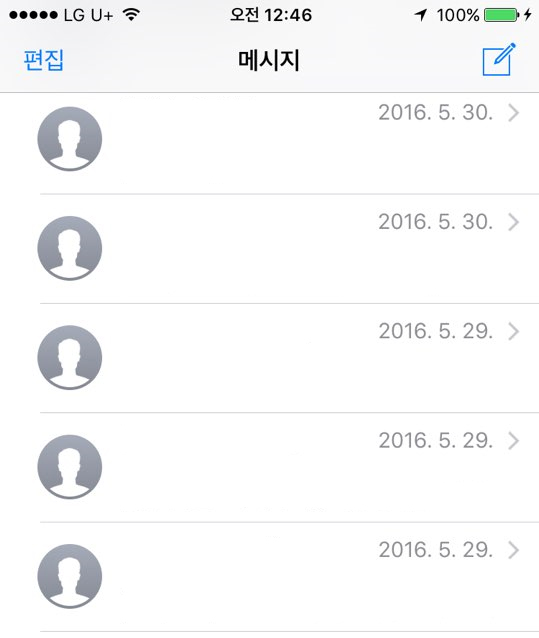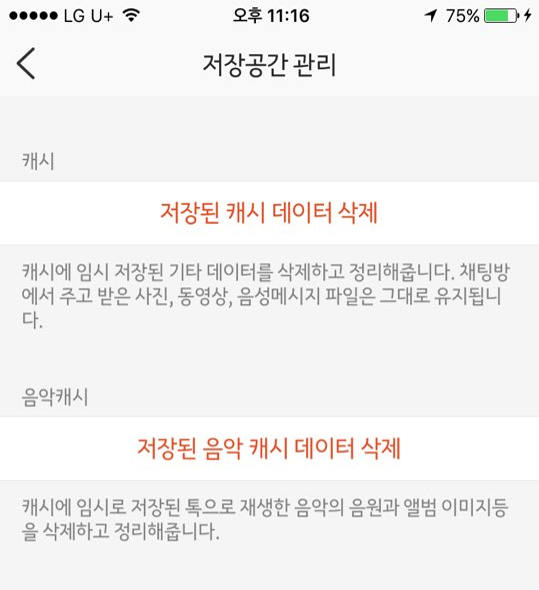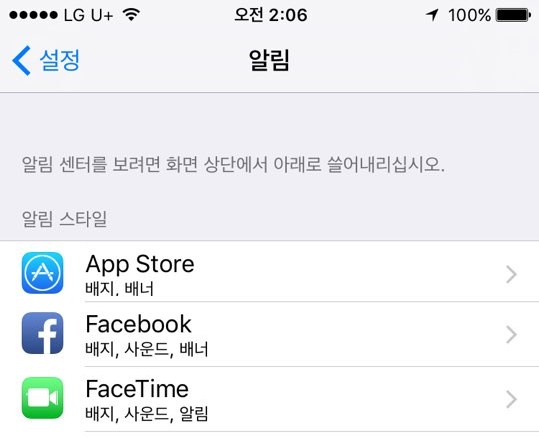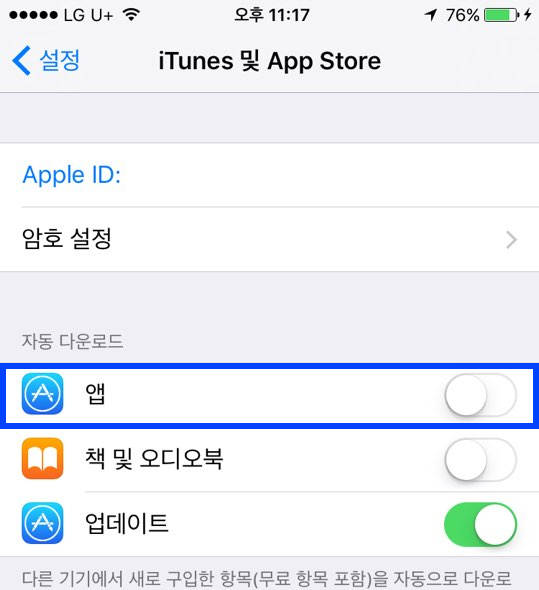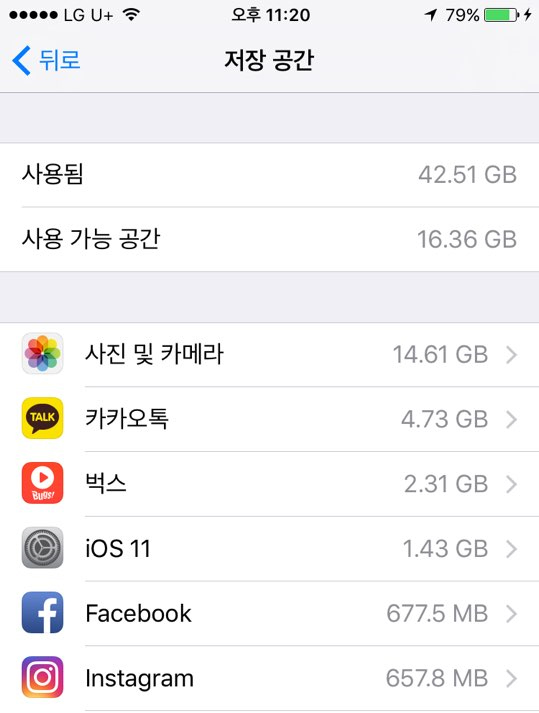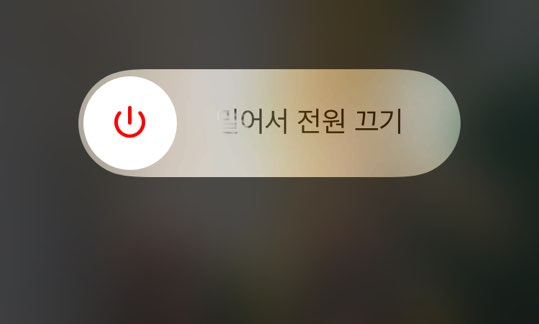군더더기 없는 깔끔한 디자인과 훌륭한 성능으로 전 세계인이 애용하는 아이폰 시리즈.
하지만 아무리 최신식 핸드폰이라고 할지라도 오랜 시간 사용하다 보면 조금씩 느려지는 것을 느낄 수 있다.
특히 사용한 지 1년이 넘었다면 이러한 현상은 빈번하게 나타난다.
그렇기 때문에 휴대폰을 오래오래 새것처럼 쓰고 싶다면 최대한 관리를 잘 하는 수밖에 없다.
아직 약정이 끝나려면 아직 먼 아이폰 사용자들을 위해 느려진 아이폰을 조금이라도 빠르게 하는 방법을 소개한다.
#1. 백그라운드 앱 새로 고침을 끈다
백그라운드 앱은 아이폰의 홈 버튼을 빠르게 두 번 눌렀을 때 나타나는 사용 대기중인 앱들이다.
이 설정을 켜 놓으면 불필요한 배터리 소모가 발생하므로 꺼 놓는 것이 좋다.
설정 – 일반 – 백그라운드 앱 새로 고침 순으로 들어가 비활성화 하면 된다.
#2. 백그라운드 앱 종료
홈 버튼을 두 번 누르면 나타나는 최근 실행 앱 중에 사용하지 않는 것들을 위로 밀어 지워 준다.
#3. 오래된 문자 메시지를 삭제한다
문자 메시지함에 1~2년 전의 광고 메시지까지 그대로 보관하고 있지는 않는가?
메시지 내 편집 기능을 사용하면 메시지 일괄 삭제가 가능하니 정리해 주자. 물론 남기고 싶은 메시지는 남겨 두도록 하자.
#4. 캐시 데이터 정리
카카오톡 등 자주 사용하는 어플이 있다면 앱 내에서 쌓인 캐시 데이터를 삭제해줘야 한다. 생각보다 데이터 양이 많다.
각 앱 설정에서 할 수 있으니 틈나는 대로 해주자.
#5. 알림 설정하기
자주 쓰지 않거나 굳이 받아 볼 필요가 없는 알림이라면 더 이상 신경 쓰지 말자.
설정 – 알림으로 들어가 사용하지 않는 어플 알림을 모두 꺼 두자.
#6. 앱 자동 업데이트 끄기
설정 – iTunes 및 App Store에 들어가 보면 ‘앱 자동 업데이트’ 기능이 있다.
이를 켜 놓을 경우 데이터 사용량이 늘어나거나 배터리 소모가 빨라지니 꺼 두도록 하자.
#7. 앱 정리하기
가장 간단하고 확실한 방법이다. 필요 없는 어플리케이션은 모조리 삭제해 버리자.
설정 – 일반 – iPhone 저장 공간에서 가장 저장 공간을 많이 차지하는 어플을 확인할 수도, 어플을 지울 수도 있다.
물론 홈 화면에서 어플 삭제도 가능하다.
#8. 아이폰 껐다 켜기
스마트폰도 전자기기다. 컴퓨터처럼 오랜 시간 동안 켜 놓으면 성능이 저하될 수도 있다.
한 번쯤은 아이폰에게도 휴식을 선물해 주자.